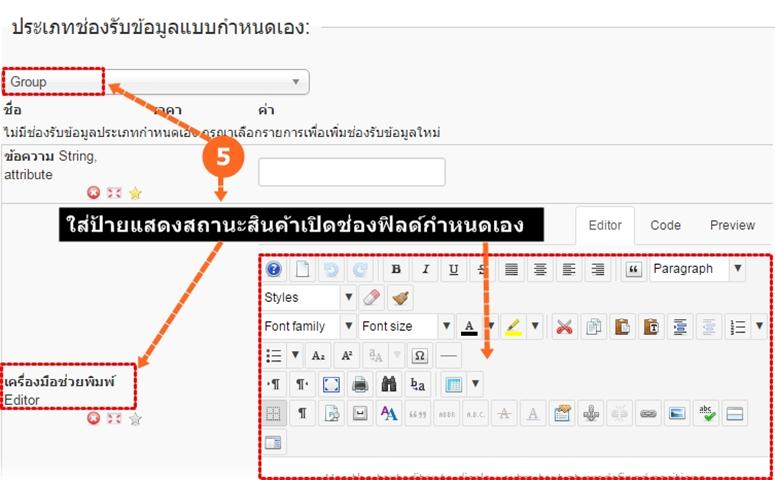เมนูลิงค์ขายสินค้า ในคอมโพแนนท์ VirtueMart เบอร์3 กำหนดให้เปิดการใช้งาน เชื่อมโยง ไปยังหมวดหมู่สินค้าในแต่ละหมวดหมู่ ซึ่งการสร้างเมนูชนืดนี้ จะทำได้ง่าย แต่ต้องวางโครงสร้างหมวดหมู่สินค้าให้สัมพันธ์กัน สร้างโฟล์เดอร์ที่เก็บไฟล์ภาพ แยกแต่ละหมวดหมู่สินค้า แยกย่อยๆไม่ให้ปะปนกัน
วิธิการ สร้างโฟล์เดอร์ สำหรับจัดเก็บไฟล์ภาพสิค้า อ่านได้ที่นี่
http://makingjoomla.blogspot.com/2016/11/joomla3_21.html
ตัวอย่าง การสร้างโฟล์เดอร์ เก็บไฟล์ภาพ สินค้าพระเครื่องแบบง่ายๆ ของผู้เขียน โดยใช้ FileZilla เปิดให้ดูแสดงให้เป็นตัวอย่าง จะแยกออกจากโฟล์เดอร์ stories แล้วสร้างโฟล์เดอร์ สินค้าพระเครื่องแต่ละรายกัน ่แยกย่อยๆในโฟล์เดอร์ stories
ซึ่งเป็นขั้นตอนที่สำคัญที่สุด ในเรื่องของภาพสินค้า อย่างย่อ ภาพสินค้า ขนาดเต็มหน้าจอ ซึ่งระบบ จะดึงภาพมาแสดงผลในโฟล์เดอร์เหล่านี้ และจำทำภาพ อย่างย่อ โชว์สินค้าในแต่ละหมวดหมู่ โดยระบบ จะทำการ Resize -Pictures ให้อัตโนมัติ ซึ่ง อ้างอิงโฟล์เดอร์ มาจากการติดต้ังส่วนเสริม คอมโพแนนท์ VirtueMart ที่เราสร้างโฟล์เดอร์ Resize ไว้ก่อนแล้ว
บทความ สอนวิธีการ สร้างเมนูสินค้า พระเครื่อง โดยใช้ คอมโพแนนท์ VirtueMart3.0 โดยจะยกตัวอย่างการสร้างเมนู พระสมเด็จ และเมนูต่อๆไป จะสร้างโดยวิธีเดียวกัน โดขมีขั้นตอนดังนี้
1.เข้าสู่ผู้ดูแลระบบ คลิก>>เมนู>>Main Menu>>คลิก>>เพิ่มเมนูใหม่ ซึ่งจะเป็นการสร้างเมนูแยกออกมาพิเศษ เรียกว่า กลุ่มเมนูสร้างใหม่ ซึ่งในหน้าจอนี้ มีเมนูหมวดหมู่บทความ สร้างเอาไว้แล้ว ภายในก็จะมีเมนูบทความอย่างเดียว
2.ตั้งชื่อ กลุ่มเมนูสร้างใหม่ พระเครื่อง แล้วคลิก>>เลือกชนิดของเมนู
3.เลือกชนิดของเมนู คลิก>>VirtueMart คลิก>>เลือกแบบเค้าโครงหมวดหมู่
4.หน้าจอนี้ จะได้กลุ่มเมนูใหม่ขึ้นมาแล้ว ในที่นี้คือ พระเครื่อง คลิก>>เพิ่มเมนูใหม่ เพื่อสร้างรายชื่อสินค้า พระเครื่องแต่ละชนิดได้ทันที โดยเริ่มตั้งแต่ พระสมเด็จ
5.สร้างหมวดหมู่ สินค้าพระเครื่อง ต้องการสร้างเมนูพระเครื่องกี่รายการ ก็สร้างหมวดหมู่พระเครื่องเรียงแยกย่อยๆได้ตามความต้องการ
6.กลับไปขั้นตอนที่ 4ใหม่อีกครั้งเพื่อแก้ไข เมนูพระสมเด็จ คลิก>>เมนูพระสมเด็จ>>จะเข้าสู่การตั้งค่าของเมนูนี้ จากนั้นบันทึก แล้วดูกลับไปดูผลงานที่หน้าเว็บไชต์ของเรา